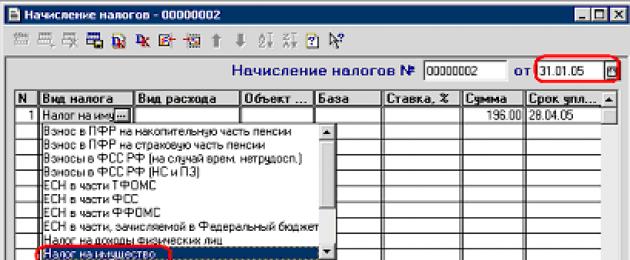Размеры базы 1С постоянно увеличиваются, поэтому периодически возникает задача - удалить документы за старый период, перенеся при этом остатки. Удаленные документы можно оставить в копии базы. В 1С есть штатная обработка "Закрытие периода", но она настроена только на типовую конфигурацию и часто глючит (например, документ ВводОстатковТоваров не может принимать отрицательные остатки).
Поэтому если вы сторонник универсальности и простоты, или у вас нетиповая конфигурация, вам пригодятся мои рекомендации.
Надеюсь, после этого уже никто не будет изобретать велосипед, а будут использовать мои наработки.
Теоретические предпосылки
Сначала нужно определиться с датой закрытия периода - можно закрыть текущей датой, удалив все документы до нее, а можно оставить документы сроком 3 месяца - полгода. При выборе нужно руководствоваться тем, как часто вносятся изменения задним числом, как часто нужно смотреть движения по документам за прошлые периоды.
После закрытия периода уже нельзя будет внести изменения в перенесенные остатки, поэтому если работа задним числом ведется достаточно активно в интервале, например, полгода, дата закрытия периода будет полгода назад.
При закрытии периода переносятся:
1. Остатки по бухгалтерским счетам в разрезе аналитики по субконто.
2. Остатки по регистрам.
3. Значения периодических реквизитов, которые устанавливаются при проведении документов.
Изменения в конфигурацию для закрытия периода
Если вы планируете только перенести остатки по бухгалтерским счетам, достаточно только извлечь из пакета обработку wrap.ert
Иначе откройте в конфигураторе файл 1cv7.md из пакета и скопируйте в вашу конфигурацию через буфер обмена документы
ДвижениеРегистра
- для переноса остатков и ФиксацияПериодических
для переноса периодических реквизитов. Хотя возможно закрыть остатки по регистрам универсальной обработкой
без вмешательства в конфигурацию.
|
1cv7.md |
|
1s_close.htm |
|
wrap.ert |
|
УниверсальноеЗакрытиеПериодаПоРегистрам .ert |
|
НастройкаЗакрытияБазы.mxl |
|
СформироватьДокументыЗакрытияПоРегистрам.ert |
|
СформироватьДокументыЗакрытияПоПериодическим.ert |
|
УдалитьВсеДокументыЗаПериод.ert |
|
Протокол удаления.xls |
Перенос остатков по счетам.
Для переноса остатков по бухгалтерским счетам лучше всего использовать штатную обработку от 1С wrap.ert. Она формирует на указанную дату несколько операций, которые устанавливают остатки дебета и кредита по указанным счетам в разных планах счетов с различными разделителями учета. Для внесения остатков нужно указать, с какого счета заносить остатки (обычно это счет 00).
Можно перенести также и остатки по забалансовым счетам.
Мною в обработку добавлена галочка "Не удалять проводки,только сформировать остатки". Ее нужно устанавливать, т.к. документы, которые формируют проводки, могут формировать движения по регистрам или устанавливать периодические реквизиты, следовательно их нельзя удалять после формирования остатков по счетам.
Перенос остатков по регистрам фиксацией регистров.
Остатки по регистрам можно перенести только путем проведения специального документа, т.к. движения по регистру делаются только при проведении документа и не могут быть скорректированы извне.
Используется документ ФиксацияРегистра
.
Документ можно ввести вручную для нужного регистра, записав его на конец даты закрытия. Для внесения остатков на позицию документа нужно нажать кнопку "Загрузить остатки".
С помощью обработки СформироватьДокументыЗакрытияПоРегистрам ФиксацияРегистра . Лучше формировать регистры по нескольку(3-5) за раз, т.к. эти документы имеют большой размер и при формировании сразу 3-5 больших документов программа предъявляет большие запросы к памяти, т.к. окна документов закрываются только после завершения обработки.
Несколько слов о самом документе:
Документ состоит из 20 колонок неопределенного вида. В документ последовательно заносятся значения измерений и ресурсов по каждому итогу регистра. Т.е. если у регистра 5 измерений и 2 ресурса, при этом в наличии 1000 итогов, то в документе будет записано (5+2)*1000 / 20 = 350 строк, и в нем будет храниться 7000 значений.
Документ достаточно большой, но в результате использования 20 колонок требования к памяти, используемой 1С для отображения и манипулирования документом снижаются. Был испробован вариант, когда в документе была только 1 колонка, но 1С явно не справлялась с отображением документов в 40-50 тысяч строк.
Дальнейшее разбиение лишается универсальности, хотя и возможно - нужно делать документ в разрезе отдельных измерений. Для этого нужно производить анализ итогов, чтобы выяснить, какие измерения дадут оптимальные по размерам документы (ведь много маленьких документов это тоже плохо). Но в целом, даже большие регистры переносятся с достаточной скоростью, чтобы говорить о том, что разработка может применяться на практике. Может!
Перенос остатков по регистрам имеющимися документами.
Перенос остатков через фиксацию регистров прост и удобен. Но работать с документом фиксация регистра пользователи не смогут. Кроме того, если в течении года структура регистра изменится, возможно документ фиксация регистра уже не перепроведется. Поэтому желательно вносить начальные остатки имеющимися в конфигурации документами.
Например, в типовых конфигурациях имеются документы "ВводОстатковТоваров", "ВводОстатковКредита" и другие. Такие документы понятны пользователю и он может вносить в них изменения. При изменениях в регистрах меняется модуль документа, но нет нужды менять данные документа. В крайнем случае можно вносить начальные остатки документами "ПриходнаяНакладная", "ПриходныйОрдер" и т.п.
Вашему вниманию предлагается универсальная обработка для закрытия периода с помощью имеющихся в конфигурации документов УниверсальноеЗакрытиеПериодаПоРегистрам.ert . Она не требует вмешательства в конфигурацию и не требует внесения изменений в свой код. Достаточно описать настройки в таблице настроек НастройкаЗакрытияБазы.mxl, чтобы правильно закрыть все регистры.
Структура mxl-таблицы настроек очень проста. Каждая строка соответствует регистру. В колонке Регистр указывается название документа, в колонке Документ указывается название вида документа, который будет создан.
В поле Измерения записывается список измерений и ресурсов регистра, который используется для вычисления остатков. Остатки вычисляются на конец даты закрытия и помещаются в таблицу значений Итоги. Значения списка заключаются в кавычки и разделяются запятыми, смотрите пример.
В поле Фильтр содержится выражение на встроенном языке 1С для отбора остатков из таблицы Итоги. Можно оперировать с текущей строкой таблицы Итоги. Если выражение не указано, фильтр не применяется. Выражение должно возвращать не-ноль, чтобы быть истинным и попадать в результирующий набор итогов. Рекомендуется использовать оператор? из языка 1С.
Примеры:
- Отобрать только по упр.учету: Итоги.ТипУчета=1 или ПустоеЗначение(Итоги.Фирма)=1
- Отобрать только по складу готовой продукции: Итоги.Склад=ИмяВСпр("Склад готовой продукции","МестаХранения")
Используя фильтр, можно по одному регистру, например, сделать два разных вида документа закрытия.
В поле Преобразование записывается выражение, которое преобразует атрибуты таблицы итогов по регистрам в значения атрибутов шапки или табличной части нужного документа, т.к. обычно они называются по-разному. Система применяет достаточно грамотную схему, определяет, какие атрибуты используются в шапке документа, группирует по этим атрибутам и если значения атрибутов шапки одинаковые, то просто добавляет строки итогов в табличную часть.
Для добавления/установки атрибутов в таблицу итоги используется функция Установить(Атрибут, Выражение), которая возвращает 1. Если атрибута в таблице нет, он добавляется. Если нужно установить несколько атрибутов, нужно несколько раз вызвать функцию Установить, сложив ее результаты, т.е.: Установить(Атрибут1, Выражение1)+Установить(Атрибут2, Выражение2).
Пример:
- Установить Коэффициент: Установить("Коэффициент",1)
- Установить Количество из ОстаткаТоваров: Установить("Количество",Итоги.ОстаткиТоваров)
- Установить Валюту в Доллары: Установить("Валюта",Доллары)
- Сбросить поле Контрагент, чтобы не разворачивать остатки по контрагенту: Установить("Контрагент",ПолучитьПустоеЗначение())
В поле максимальное количество строк указывается максимальное количество строк, содержащееся в документе. Это нужно, чтобы не формировать очень больших и долго проводящихся документов. Большие документы будут дробиться согласно указанному количеству строк.
Для запуска обработки нужно сначала открыть файл настроек, выбрать регистры, которые будут закрываться и нажать "Сформировать". Будут сформированы документы закрытия. Они не будут проведены и документы закрытого периода не будут удалены. Все это нужно сделать отдельно.
Данный способ закрытия требует некоторой настройки, зато усилия окупаются сторицей. Зато у вас в руках мощный отлаженный инструмент и вам не надо писать обработку, достаточно написать только ее настройку.
Кстати, один полезный совет - в типовых конфигурациях в документах по вводу остатков не допускается отрицательное количество товара. Поэтому или делайте из таких документов расходные накладные (это можно этой обработкой с помощью фильтра и преобразования) или разрешайте использование отрицательные количества.
Перенос значений периодических реквизитов.
Если удалить документы закрытого периода, то те значения периодических реквизитов, которые они устанавливали будут утеряны (например, цены актом переоценки). Следует заметить, что значения, которые были установлены вручную, останутся. Поэтому перенос значений касается только тех реквизитов, которые устанавливаются при проведении документов. Т.к. некоторые реквизиты могут устанавливаться только при проведении документов, используется не внешняя обработка, а документ.
Используется документ ФиксацияПериодических . Документ можно ввести вручную для нужного справочника, записав его на конец даты закрытия.
Для сохранения реквизитов нужно нажать кнопку "Все" (означает загрузку всех реквизитов), а затем кнопку "Добавить значения на дату документа".
При загрузке значений рекомендуется устанавливать галочку "Пропускать помеченные на удаление". При этом значения реквизитов, принадлежащие помеченным на удаление элементам пропускаются. Если это не соблюдать, то такие элементы не смогут быть удалены, т.к. на них будет ссылка в этом документе.
С помощью обработки СформироватьДокументыЗакрытияПоПериодическим
можно автоматизировать этот процесс. Она позволяет выбрать регистры, которые нужно перенести и автоматически сформировать документы ФиксацияПериодических
.
Для очистки ссылок из помеченных на удаление элементов служит кнопка "Удалить пом. на уд. элементы".
После закрытия периода можно периодически производить такие чистки.
Удаление документов закрытого периода.
Сформированные документы при проведении сформируют новые остатки по счетам и регистрам. Однако эти остатки будут в два раза больше реальных, т.к. они складываются с остатками, сформированными документами закрытого периода. Поэтому эти документы нужно удалить.
Рекомендую воспользоваться входящей в пакет обработкой УдалитьВсеДокументыЗаПериод . Практика показывает, что документы удаляются быстрее, если перенести точку актуальности на начало периода (на самый первый проведенный документ). По идее то же можно сделать и с бухитогами, но лучше их не трогать - их пересчет может быть достаточно длинным. Обработка сначала помечает на удаление операции, а затем выбирает только проведенные документы и помечает их на удаление.
В режиме транзакции удаление идет в некоторой степени быстрее, но в таком случае лучше запускать обработку удаления документов по небольшим периодам (2 месяца), т.к. в случае любой ошибки (или если вы прервете обработку) изменения не зафиксируются.
Естественно, удаление должно запускаться в монопольном режиме и на сервере.
Исследования:
DBF база за год объемом 100 проведенных документов в день (30 тысяч проведенных документов в год)
Сервер - Win2K Workstation Celeron 1700, 256 RAM
показали, что скорость удаления - 80 документов в минуту, или примерно 2 месяца в час, т.е. год удаляется за 6-8 часов.
Однако вам лучше провести предварительное исследование, чтобы узнать, сколько времени будут удаляться документы. В базах крупных супермаркетов удаление может длиться порой до двух суток, тогда лучше произвести закрытие на уик-энд или некоторое время работать без реальных остатков.
В файле Протокол удаления.xls содержатся данные по реальному удалению документов в базе с производственной конфигурацией ИТР (среднего размера), когда точка актуальности была перенесена на началало периода. Исходя из этого графика видно, что скорость линейная, без разницы в скорости в начале и конце месяца и равна примерно 5000 документов в час или 2.5 месяца в час. Эту скорость и можно считать примерной для средних DBF баз. На этой же базе, если точка актуальности не менялась, скорость тоже остается линейной, но составляет уже 2580 документов в час или в два раза медленнее. Выводы очевидны - выигрыш в скорости в 2 раза.
Знающие люди посоветовали еще один способ - сделать выгрузку данных из базы, удалить из нее все документы до указанной даты (там все в текстовом виде) и загрузить обратно. Еще быстрее, еще производительней!
Последовательность действий
Пусть Д - это дата закрытия периода, закрытие периода мы делаем на конец даты Д, возможно за дату Д имеются документы (часто Д - это 31 декабря).
Сделайте архив базы, затем сформируйте и сохраните контрольные отчеты по остаткам, оборотно сальдовую ведомость с учетом валют и забалансовых счетов, прайс-лист и прочие важные отчеты.
Сделайте копию базы - это будет старая база.
Сформируйте операции по переносу остатков по бухгалтерским счетам с помощью wrap.ert , укажите дату Д. Поставьте галочку, запрещающую удаление документов.
Сформируйте документ ДвижениеРегистра по каждому регистру (вручную или обработкой), запишите его на конец даты Д, внесите остатки, не проводите.
Сформируйте документ ФиксацияПериодических
по каждому справочнику, содержащему устанавливаемые документами периодические реквизиты, (вручную или обработкой) запишите его на конец даты Д, внесите значения реквизитов, не проводите.
С помощью обработки документов пометьте на удаление документы с начала периода (можно указать 01.01.1980) по дату Д-1 включительно. Документы за дату Д удалите вручную.
Установите точку актуальности на дату Д+1 и проведите документы ДвижениеРегистра и ФиксацияПериодических .
Сформируйте в закрытой базе контрольные отчеты и сравните их с отчетами в исходной базе.
В случае совпадения остатков по контрольным отчетам закрытие периода завершено.
Пропишите пользователям путь к закрытой базе.
1. Не начисляются налоги с фонда оплаты труда
Порядок исправления:
Выбрать вид начисления в документе «Начисление зарплаты». Провести документ. Перепровести «Закрытие месяца».
2. Не начисляется подоходный налог в следующем месяце
Порядок исправления:
Вводить и проводить документы только в следующем порядке:
- Первый документ – начисление зарплаты
- Второй - Закрытие месяца – проверить наличие проводок по счету ДФЛ.
3. Не закрываются счета затрат 25, 26
Порядок исправления: 1. Просмотреть для каждого из счетов 25 и 26 базу распределения в «учетной политике» и проверить, есть ли ее соответствие в программе, есть ли выручка или прямые затраты?
Если у Вас база распределения установлена «Выручка», а ее нет (это возможно у вновь созданных организаций или у организаций, получающих выручку в зависимости от сезона), то 26 и 25 счет автоматически не закроется, т.к. база распределения (выручка от вашей деятельности) будет равна «0». В этом случае см. п. 1.6. (вариант 2- отнесение расходов на 97 счет).
4. Не закрывается счет затрат 20
Порядок исправления:
1. Просмотреть вид номенклатуры в справочнике «Номенклатура»
2. Просмотреть в документе «Перемещение материалов» указан ли вид номенклатуры
Если Вы не указываете «вид номенклатуры», то при проведении документов проводки по счету 90 в документах реализации и счетах фактурах формируются с пустой аналитикой, в связи с этим нет возможности включения списанных затрат в тот или иной вид деятельности (вид номенклатуры).
При выявлении этой ошибки необходимо:
- заполнить «вид номенклатуры»;
- провести еще раз документы реализации («оказание услуг», «отгрузку товаров, продукции»;
- заполнить по-новому и провести «счета фактуры выданные» (если просто перепровести счет-фактуру аналитика в проводках все равно будет отсутствовать – перед проведением ее нужно сначала перезаполнить).
5 . Не закрывается счет затрат 44.1
1. Проверить, установлен ли вид номенклатуры в справочнике «Номенклатура» для товаров.
Если не установлен, то установить и перепровести документы реализации и счета-фактуры для товаров. Проверить в проводках этих документов аналитику.
2. Проверить есть ли вообще выручка по товарам. Если нет, то 44.1. автоматически не закроется. В этом случае см. п.1.6.
6. Закрытие вручную счетов 26 и 44.1.
Существует 2 варианта:
Вариант 1 . Сделать операцию вручную по закрытию 44.1.1 по каждой статье затрат.
Вариант 2. Ручной операцией сделать РБП, чтобы списались в том месяце, когда будет выручка. Справочники/Прочие/Расходы будущих периодов.
7. При формировании книги покупок и продаж при проведении выдается ошибка «Сальдо по 19 или 76.Н. превышает…..»
Порядок исправления Соблюдаете последовательность ввода документов!!! Документы формирование книги покупок и продаж должны располагаться после всех документов реализации, поступления и оплаты. Для перемещения их «в конец дня» воспользуйтесь кнопкой «время» в «общем журнале» документов.
8. Не зачитываются полученные и выданные авансы
Порядок исправления Возможно, поступление или реализация были введены в информационную базу раньше, чем документы оплаты (т.е. например, выписки разнесли позже). Т.о., необходимо провести еще раз «Выписки» и документы поступления и реализации. Для этого можно воспользоваться групповой обработкой: провести все документы сразу за определенный период.
Журналы -> Регламентные документы -> Закрытие месяца -> Изменить:
- Перепроведем документ «Закрытие месяца» для получения финансовых результатов, если он отсутствует, то введем новый документ.
Задание 7. Формирование документов налогового учета для правильного расчета налога на прибыль.

В программе «1С:Бухгалтерия 7.7.» расчет налоговой базы по налогу на прибыль происходит автоматически на основании данных налогового учета, который ведется в программе параллельно с бухгалтерским учетом (при установке соответствующей константы). Но в конце месяца существует необходимость вводить еще несколько документов налогового учета. Эти документы должны располагаться после документов бухгалтерского учета.
- Налоговый учет -> Регламентные операции -> «Расходы на оплату труда»
- Дата этого документа – последнее число текущего месяца устанавливается программой автоматически, это означает, что для установки нужной даты достаточно выбрать любое число месяца, за который определяются расходы по оплате труда
- Нажмите на кнопку [Заполнить]:

- Налоговый учет -> Регламентные операции -> «Начисление налогов»
Этот документ заполняется аналогично, с помощью клавиши [Заполнить]

Следующий документ, который мы введем – это документ "Начисление налогов" для начисления налога на имущество. Этот документ заполняется вручную.
- Для ввода документа "Начисление налогов" воспользуемся стандартными методами ввода новых документов
- Устанавливаем нужную дату документа 31.01.05.
- Двойным нажатием мыши активизируем табличную часть в колонке "Вид налога" и выбираем налог на имущество
- Далее заполняем табличную часть документа в соответствии с рисунком, заканчивая ввод каждого реквизита нажатием клавиши

- Сохраняем и проводим документ
- Налоговый учет -> Регламентные операции -> «Начисление налогов»
Документ "Прямые расходы незавершенного производства" является аналогом бухгалтерского документа "Незавершенное производство", он также заполняется вручную (если есть НЗП):

Документ не формирует проводок, однако его результаты влияют на проводки, формируемые документом "Регламентные операции по налоговому учету".
- Налоговый учет Ш Регламентные операции Ш «Регламентные операции по налоговому учету»
- Заполните диалоговую форму документа в соответствии с рисунком:

- Сохраните и проведите документ, посмотрите отчет и проводки, сформированные документом
После того, как все первичные документы внесены в программу, необходимо закрыть период, для этого сотрудник бухгалтерской службы выполняет процедуры по закрытию. Все регламентные операции формируются на основании правильно внесённых данных в раздел «Учётная политика». В неё вносятся сведения по бухгалтерскому учёту, данные о системе налогообложения, указываются виды деятельности фирмы. Заполнение данных по учётной политике организации нужно в панели разделов «Главное» в блоке «Настройки».
Процедура по закрытию месяца в 1С, что это такое?
Необходимо учитывать, что закрытие месяца в 1С – это постоянная процедура, которая выполняется каждый месяц.
Все оформленные документы (операции) при этой процедуре являются регламентными, они влияют на:
- создание себестоимости продукции в производстве;
- итоги, как налоговые, так и бухгалтерские.
Регламентные документы после осуществления этих процедур определяют финансовую деятельность предприятия.
Где в программе находится блок «Закрытие периода»?
В панели разделов «Операции», существует блок «Закрытие периода», в него входят пять разделов:
- «Закрытие месяца»;
- «Регламентные операции»;
- «Справки — расчёты»;
- «Помощник по учёту НДС»;
- «Регламентные операции НДС».
 Зачем нужен «Помощник по закрытию месяца?
Зачем нужен «Помощник по закрытию месяца?
Помощник выполняет регламентные мероприятия по закрытию налоговых и бухгалтерских счетов, они выполняются друг за другом, в строго определённой очерёдности.
Он необходим, для того чтобы осуществить контроль правильного и последовательного выполнения всех регламентных операций по предприятию (организации).
Документы в регламентной процедуре выделены в четыре блока:
- I(первый) – включает документы (операции), которые после их проведения в программе учитывают расходы организации. Все расходы фирмы нужно тщательно контролировать для того, чтобы операции при закрытии отражали полный и достоверный учёт;
- II (второй) — документ — «Расчёт списания долей косвенных расходов». При проведении его в базе происходят предварительные расчёты по счетам затрат;
- III (третий) — включает регламентную процедуру по закрытию счетов аккумулирования затрат и издержек обращения (счёт 20, счёт 23, счёт 25, счёт 26, счёт 44);
- IV (четвёртый) — операции, определяющие финансовые результаты за период (счёт 90, счёт 91).
 Внутри блока регламентные документы можно выполнять в произвольном порядке, операции каждого блока нужно выполнять последовательно. Документы второго и последующего блока проводятся, в случае без ошибочного окончания проведения документов предыдущего блока.
Внутри блока регламентные документы можно выполнять в произвольном порядке, операции каждого блока нужно выполнять последовательно. Документы второго и последующего блока проводятся, в случае без ошибочного окончания проведения документов предыдущего блока.
Для совершения регламентных мероприятий, указывается период и выбирается организация. Выполняются данные регламентные операции при нажатии на кнопку «Закрытие месяца». По каждой операции создаётся отдельный документ. Проводя мероприятия по закрытию, довольно часто, выходит сообщение по ошибкам, в этом случае нужно ознакомиться с описанием ошибки, далее исправить её и затем вновь продолжить процедуру по закрытию месяца.
Обязательно, осуществлять все мероприятия по закрытию в строгой очередности, чтобы не тратить лишнее время на повторное выявление ошибок и проведение операций в базе.
Если после проведения операций по закрытию месяца все пункты приобрели:
- Зеленоватый цвет, то это означает, что всё завершено успешно;
- Бледно голубоватый цвет, и при этом выдано сообщение об ошибках, то это означает, что процедуру необходимо перепроводить до тех пор, пока не исправятся все ошибки.
Маркирование документов красным цветом означает, что они не выполнены из-за ошибок.
Какие ошибки встречаются при закрытии месяца?
Часто встречаемые ошибки:
- Не указана в документах реализации номенклатурная группа доходов по бухгалтерскому или налоговому учёту;
- Не закрывается счёт 25, так как невозможно определить по некоторым подразделениям базу для распределения расходов;
- В документах, отражающих операции по прочим доходам и расходам не указана аналитика;
- Нарушена процедура в 1С проведения документов по закрытию месяца в необходимом порядке.
Маркирование регламентных документов зеленоватым цветом, ещё не означает, успешное завершение проведения всех регламентных операций. Для того чтобы проверить правильно ли происходит процедура закрытия, можно сформировать, а затем проанализировать данные в оборотно-сальдовой ведомости, с учётом проверки остатков на конец периода.
При закрытии отчётного (календарного) года нужно дополнительно провести регламентные документы:
- Списание убытков прошлых лет;
- Реформация баланса.

При реформации баланса происходит закрытие налоговых счетов и бухгалтерских счетов, таких как счёт 90, счёт 91.
Если в программе 1С работает коллектив сотрудников бухгалтерской службы и других служб, то желательно при выявлении и исправлении всех ошибок, перезакрыть базу, а после этого закрыть период для редактирования, во избежание случайных изменений в проведённых документах.
Как закрыть период для редактирования в программе 1С: «Бухгалтерия 8 редакция 3.0»?
В панели разделов «Администрирование» есть блок «Поддержка и обслуживание», в нём находим позицию «Даты запрета изменения данных».

Запрет изменения данных в программе 1С может определяться как для:
- Конкретного пользователя;
- Всех пользователей.
Например: Дата запрета редактирования документов установлена 31 марта текущего года, то документы предшествующие этой дате будут доступны пользователям только для просмотра. Если пользователь попытается изменить данные в документе, на экране компьютера появиться предупреждение. То, что касается документов, начиная с 01 апреля текущего года, то в них можно не только заходить и просматривать, а изменять и перепроводить.

Не забывайте о том, что правильно выполненная процедура по закрытию месяца покажет полный и достоверный результат финансово-хозяйственной деятельности организации в целом.